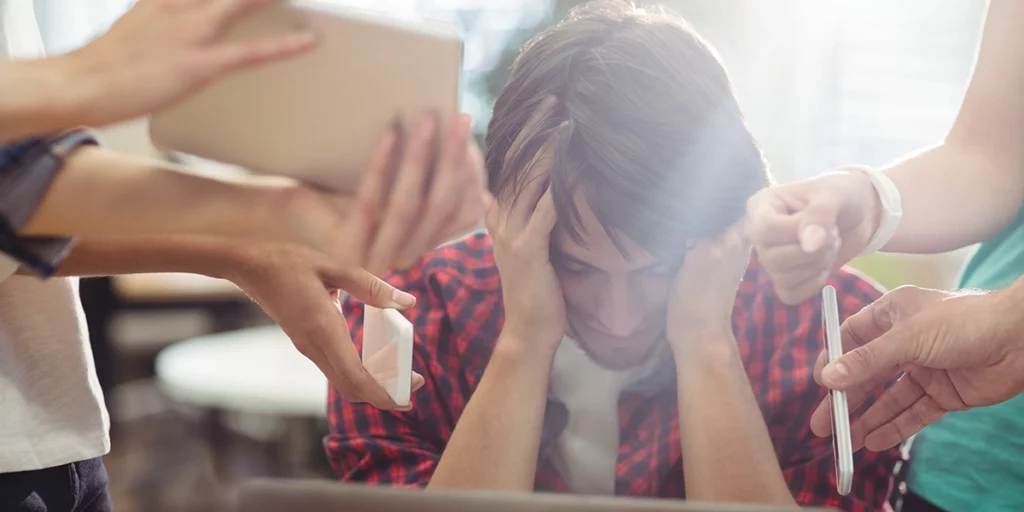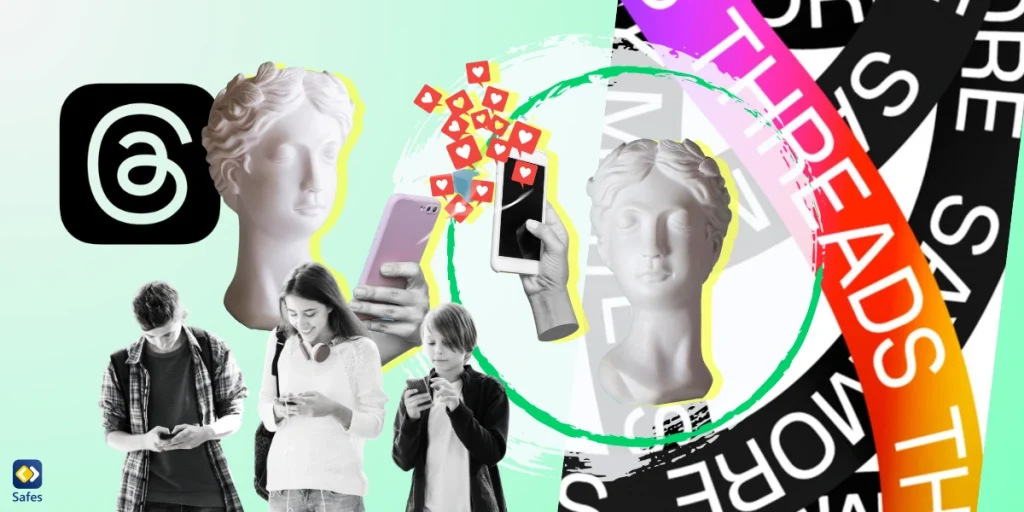Obwohl die Wii U seit 2017 eingestellt wurde, gibt es immer noch viele auf dem Markt, die bereit sind, gekauft zu werden. Sie haben vielleicht schon eine oder denken darüber nach, eine zu kaufen, aber Sie fragen sich, wie Sie die Kindersicherung auf einer Wii U einrichten können. Glücklicherweise verfügt die Wii U über eigene integrierte Kindersicherungseinstellungen. Diese Einstellungen können dazu beitragen, problematische Wii U-Funktionen wie Online-Chats einzuschränken. Sie können auch einige Wii-Modus-Funktionen einschränken. Lesen Sie weiter, um mehr über diese-Funktionen und deren Steuerung zu erfahren.
Download and Start Your Free Trial of the Safes Parental Control App
Braucht man Kindersicherung auf der Wii U von Kindern?
Nintendo ist dafür bekannt, eine ziemlich familienfreundliche Gaming-Umgebung zu haben. Sowohl die Spiele, die es herstellt, als auch die Online-Spielerumgebungen sind nicht so riskant wie die von Xbox und PlayStation. Aber Sie sollten nicht den Fehler machen zu denken, dass Kindersicherung in einer kinderfreundlichen Umgebung nicht benötigt wird.
Die Kindersicherung, die die Wii U bietet, soll sicherstellen, dass Ihr Kind in einer sicheren Umgebung spielt. Seine Funktionen, wie z. B. die Einschränkung des Spielens von Spielen über der Altersfreigabe, können die Schäden einer schädlichen digitalen Welt verringern.
Aber Probleme wie zu viel Bildschirmzeit oder gefährliche Online-Kommunikation mit Fremden sind universell und nicht exklusiv für die Nintendo-Plattform. Daumen der Spieler ist ein Problem, unabhängig von der Plattform, die Ihr Kind verwendet. Das heißt, wenn die Bedrohungen ähnlich sind, sind es auch die Lösungen, nämlich die Verwendung von Kindersicherungen.
Die Wii U unterstützt keine Kindersicherungs-Apps von Drittanbietern, aber glücklicherweise hat sie ihre eigenen Einstellungen, die Eltern verwenden können. Und selbst wenn diese Einstellungen im Vergleich zu einer App wie Safes ziemlich glanzlos erscheinen können, können sie die Arbeit immer noch gut genug erledigen, um Ihnen etwas Ruhe zu geben.
Was sind die Kindersicherungsfunktionen der Wii U?
Nachdem Sie gelernt haben, wie Sie die Kindersicherung auf einer Wii U installieren, haben Sie Zugriff auf diese Funktionen:
- Einschränkung des Kaufs/Spielens von Spielen basierend auf ihrer Altersfreigabe
- Online-Spiele oder Unterhaltungen mit Online-Spielern einschränken
- Den integrierten Internetbrowser der Wii U blockieren
- Die Möglichkeit blockieren, im Nintendo eShop einzukaufen
- Verhindern, dass neue Freunde hinzugefügt werden
- Blockieren der Anzeige von Videoinhalten, sowohl Streaming als auch Discs
- Änderung der Interneteinstellungen blockieren
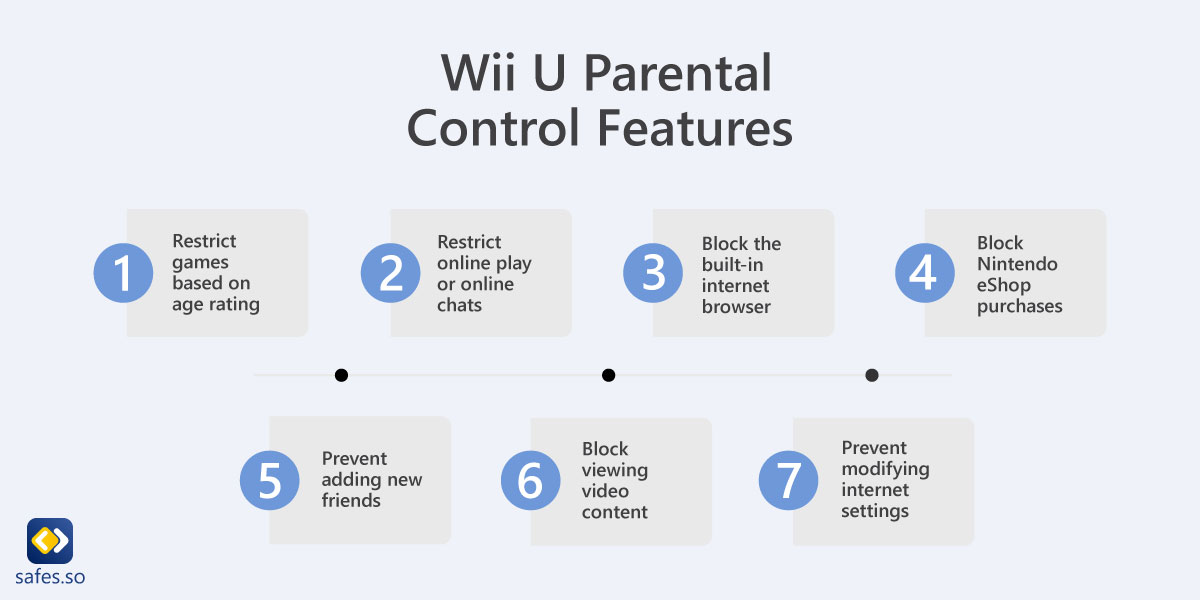
Mit der Kindersicherung können Sie auch einige Funktionen des Wii-Modus einschränken:
- Einschränken der Anzeige mithilfe von Software basierend auf Altersfreigabe
- Die Verwendung einiger Online-Funktionen im Wii-Modus verhindern
- Die Anzeige von Videos blockieren, wenn ihre Plattform keine Altersfreigabe hat
So richten Sie die Kindersicherung auf der Wii U zum ersten Mal ein
Wenn Sie zum ersten Mal die Kindersicherung auf der Wii U einrichten, führen Sie die folgenden Schritte aus:
- Gehen Sie zum Wii U-Menü und wählen Sie „Kindersicherung“.
- Sie werden aufgefordert, eine PIN zu erstellen (stellen Sie sicher, dass Ihr Kind nicht herausfindet, was es ist)
- Wählen Sie eine geheime Frage aus einer Liste aus oder erstellen Sie Ihre eigene (wenn Sie Ihre eigene Frage erstellen, stellen Sie sicher, dass sich die Antwort in Zukunft nicht ändert)
- Beantworten Sie die geheime Frage (bei Ihrer Antwort wird zwischen Groß- und Kleinschreibung unterschieden)
- (Optional) Geben Sie Ihre E-Mail-Adresse ein, falls Sie Ihre PIN vergessen haben
- Eine Bestätigungs-E-Mail wird zur Überprüfung an Ihre E-Mail-Adresse gesendet
- Sie können jetzt die Kindersicherungseinstellungen auf der Wii U Ihres Kindes anpassen
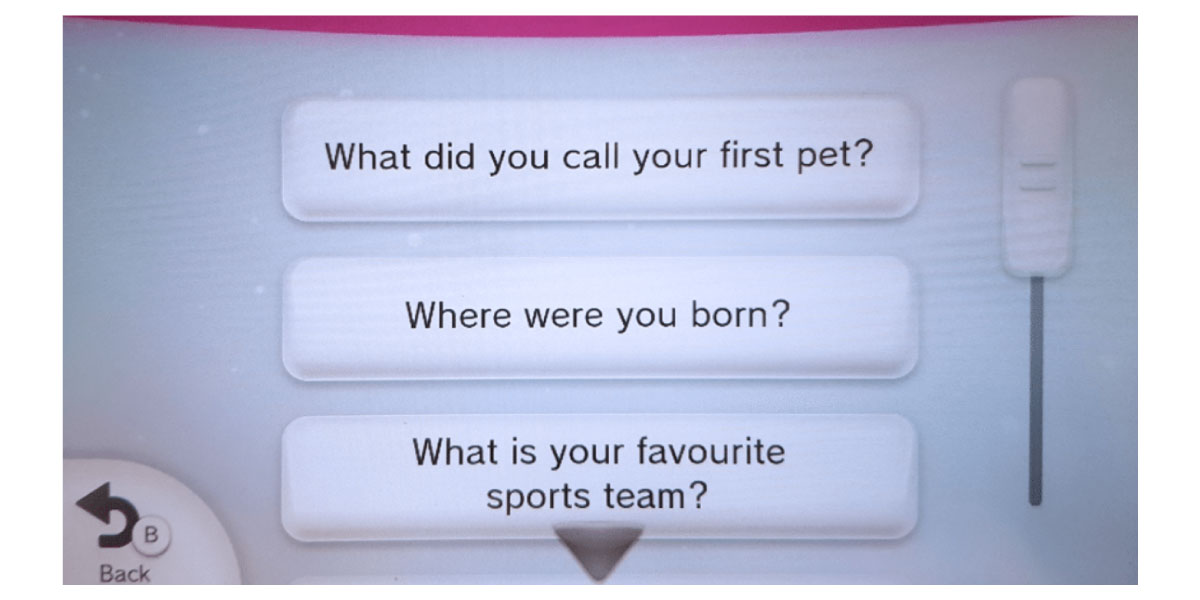
So passen Sie die Kindersicherung auf Wii U an
Wenn Sie die Kindersicherung auf der Wii U zum ersten Mal aktivieren, sind alle Einstellungen standardmäßig aktiviert. Gehen Sie folgendermaßen vor, um diese Einstellungen anzupassen:
- Gehen Sie im Wii U-Menü zu „Kindersicherung“
- Nach Eingabe Ihrer PIN können Sie die Einstellungen auswählen, die Sie anpassen möchten
- Wählen Sie „Kindersicherungseinstellungen“ (Sie können für jeden Benutzer unterschiedliche Einstellungen vornehmen)
- Wählen Sie eine Art von Einschränkung wie „Spielbewertung“ oder „Online-Interaktion in Spielen“ und passen Sie sie entsprechend an.
- Zurücksetzen der Kindersicherungs-PIN der Wii U
Wie Sie Ihre Wii U-Kindersicherungs-PIN zurücksetzen, hängt davon ab, ob Sie eine E-Mail-Adresse registriert haben oder nicht. Sie können es trotzdem zurücksetzen, aber die Methoden sind unterschiedlich.
So setzen Sie Ihre PIN zurück, wenn Sie keine E-Mail-Adresse registriert haben
- Stellen Sie zunächst sicher, dass Datum und Uhrzeit der Konsole korrekt sind.
- Gehen Sie zum Wii U-Menü > „Kindersicherung“ > „Ich habe es vergessen“
- Beantworten Sie die geheime Frage (Denken Sie daran, dass bei Ihrer Antwort zwischen Groß- und Kleinschreibung unterschieden wird). Jetzt können Sie die Kindersicherungseinstellungen ändern und Ihre PIN ändern
- Falls Sie die Antwort auf Ihre geheime Frage vergessen haben, wählen Sie „Ich habe es vergessen“
- Notieren Sie sich die Anfragenummer, die Sie erhalten
- Sie müssen die Anfragenummer im Nintendo-Tool zum Zurücksetzen der Kindersicherung verwenden.
So setzen Sie Ihre PIN zurück, wenn Sie eine registrierte E-Mail-Adresse haben
- Gehen Sie die ersten 3 oben genannten Schritte durch
- Wenn Sie die Antwort auf Ihre geheime Frage nicht kennen, wählen Sie „Ich habe es vergessen“.
- Wählen Sie „Senden“, damit ein Hauptschlüssel an die von Ihnen registrierte E-Mail-Adresse gesendet werden soll.
- Es kann bis zu einer Stunde dauern, bis die E-Mail ankommt
- Wenn die E-Mail nicht ankommt, wählen Sie „Abbrechen“ und führen Sie den Prozess zum Abrufen einer
Anfragenummer wie oben beschrieben durch (behandeln Sie den Prozess so, als hätten Sie keine registrierte E-Mail).
- Geben Sie den Hauptschlüssel ein, den Sie in Ihrer E-Mail auf dem Wii U GamePad erhalten.
- Wählen Sie „PIN ändern“ und folgen Sie den Anweisungen auf dem Bildschirm
Fazit
Die Kindersicherung auf der Wii ist gut, und sie ist noch besser in der Nintendo Switch, Nintendos Flaggschiff-Konsole zum Zeitpunkt des Schreibens. Wenn Sie Fragen dazu haben, wie Sie die Kindersicherung auf dem Nintendo Switch, der Wii U oder einer anderen Nintendo-Konsole einrichten können, können Sie jederzeit die Informationsseite von Nintendo besuchen, um mehr zu erfahren.
Your Child’s Online Safety Starts Here
Every parent today needs a solution to manage screen time and keep their child safe online.
Without the right tools, digital risks and excessive screen time can impact children's well-being. Safes helps parents set healthy boundaries, monitor activity, and protect kids from online dangers—all with an easy-to-use app.
Take control of your child’s digital world. Learn more about Safes or download the app to start your free trial today!